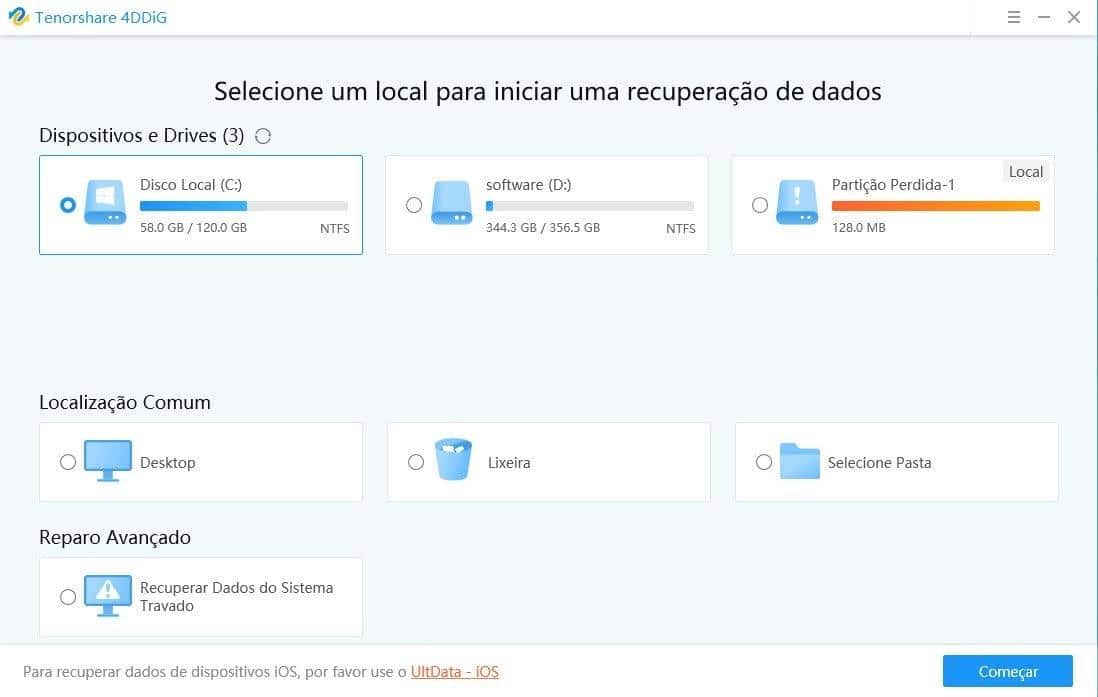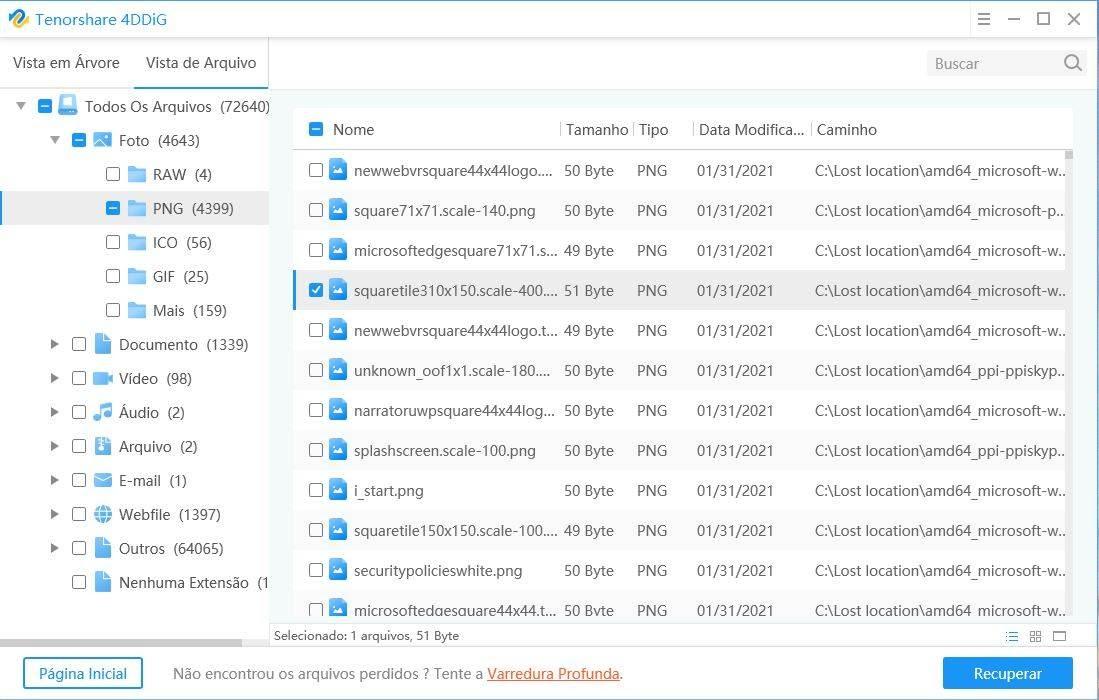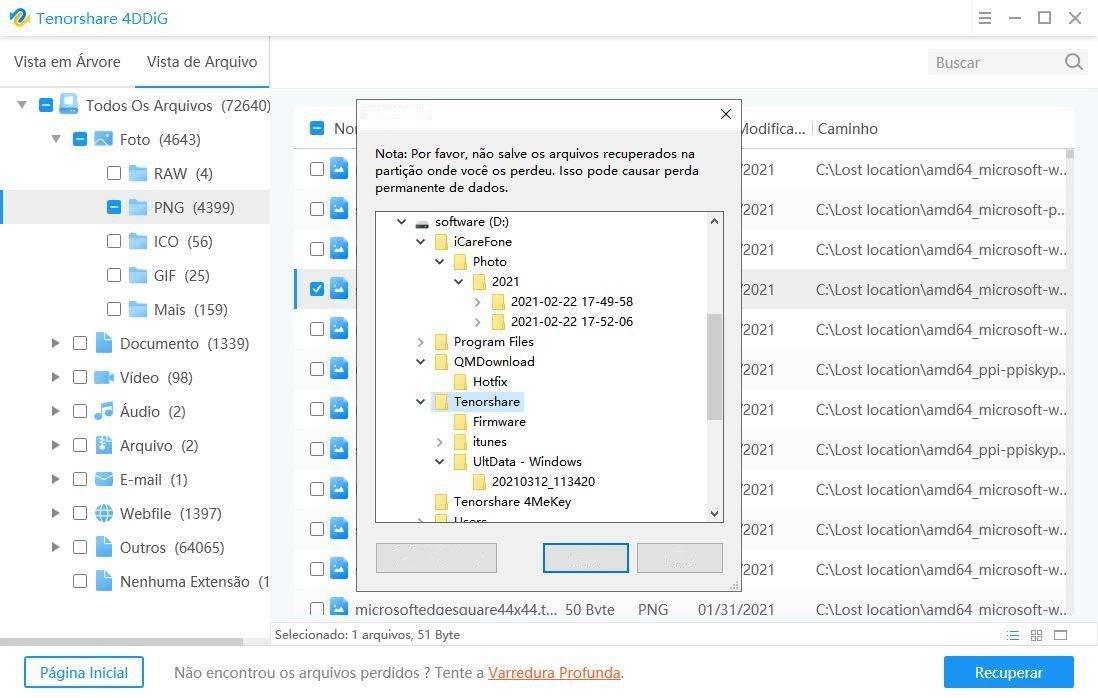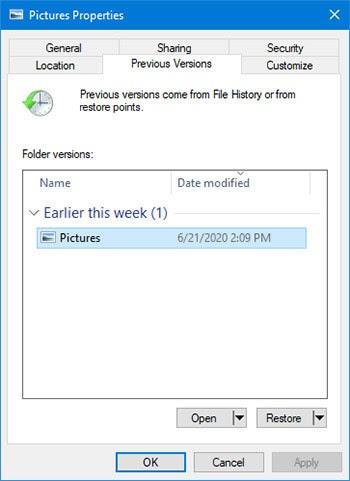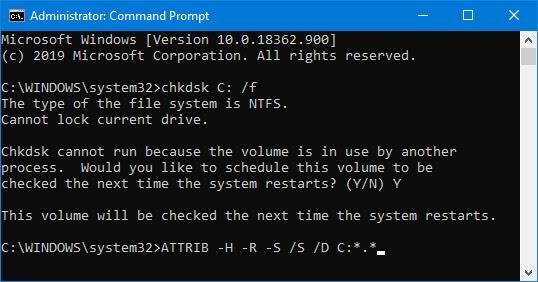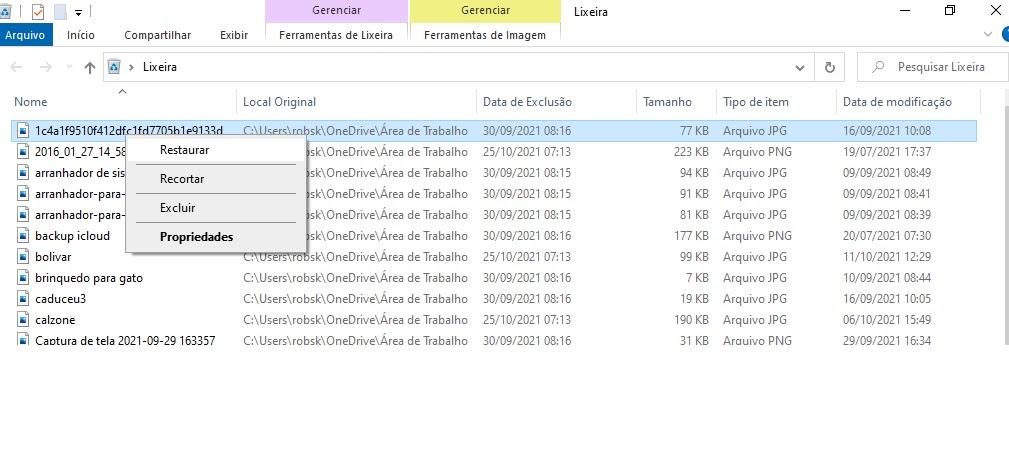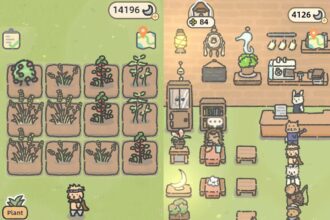É possível recuperar ficheiros perdidos ou eliminados do computador, mesmo depois da reciclagem ter sido esvaziada. O próprio Windows 10 possui uma ferramenta que auxilia nisso, mas quando ela não funciona é necessário utilizar uma aplicação que permite o restauro dos ficheiros.
Continue a ler o artigo e entenda como é possível recuperar ficheiros apagados da reciclagem usando os recursos do Windows ou aplicações externas. Boa leitura!
É possível recuperar arquivos excluídos da reciclagem?
Sim, é possível restaurar diversos tipos de ficheiros perdidos. Pode, por exemplo, recuperar ficheiros Word apagados da reciclagem. Isso acontece porque o Windows não remove fisicamente os dados da unidade de armazenamento quando o utilizador apaga um ficheiro.
Apesar de o utilizador não poder aceder a esses ficheiros, eles podem ser recuperados mesmo após ter esvaziado a reciclagem. O segredo é recuperar os ficheiros apagados da reciclagem antes que sejam substituídos por outros novos.
Melhor maneira de recuperar arquivos excluídos da reciclagem após o esvaziamento
A primeira opção é o 4DDiG Windows Data Recovery, uma solução desenvolvida pela Tenorshare. Com esta aplicação, é possível recuperar uma infinidade de ficheiros, desde imagens em diferentes formatos, a vídeos, documentos, enfim, é uma solução completa e eficiente.
O programa também recupera unidades de armazenamento formatadas (HD, SSD, pen drive ou outro dispositivo), partições, dispositivos externos, além de realizar a recuperação de computador travado e arquivos RAW.
Como usar o 4DDiG Recuperação de Dados
1 – Faça download do programa directamente do site oficial de 4DDiG;
2 – Seleccione o tipo de ficheiro e a sua localização:
3 – O programa fará uma busca pelos ficheiros apagados;
4 – Todos os ficheiros do tipo seleccionado serão listados, e pode seleccionar aqueles que deseja restaurar e clicar em “Recuperar” no canto inferior direito.
Os ficheiros recuperados vão retornar para local onde estavam, de forma rápida e segura. A principal vantagem deste programa é sua facilidade de uso. Além disso, consegue recuperar vários tipos de ficheiros. Sem contar as outras funcionalidades que ajudam o utilizador no quotidiano.
Outras maneiras de recuperar ficheiros apagados da reciclagem
Há outras formas de recuperar ficheiros apagados acidentalmente, usando as próprias ferramentas oferecidas pelo sistema operativo. Vamos a elas:
Recupere arquivos apagados directamente da reciclagem
Basta premir a combinação de teclas Control + Z na reciclagem, e o ficheiro apagado pode retornar à pasta em que estava originalmente.
Recuperar arquivos apagados da reciclagem com as suas versões anteriores
O Windows salva as versões anteriores de um ficheiro. O próprio sistema cria um ponto de restauro, que permite recuperar uma versão do documento. Siga o passo a passo:
1- Abra o “Explorador de Ficheiros”, e vá até a pasta onde estava os arquivos perdidos antes de serem excluídos.
2 – Clique com o botão direito no item a ser recuperado e seleccione “Restaurar versões anteriores”.
3 – Escolha a versão do arquivo e clique no botão “Restaurar”.
Recuperar arquivos excluídos da reciclagem com a Linha de Comandos
Uma forma de como recuperar ficheiros apagados da reciclagem Windows 10 se você não quiser instalar outros programas, é usando a Linha de Comandos (Prompt de Comando nativo do Windows).
Para isso, é necessário usar o comando attrib, que pode ser usado para a recuperação de arquivos excluídos, perdidos ou ocultos.
Vamos ao passo a passo:
1 – Ligue uma pendrive ou disco externo ao computador;
2 – Abra a Linha de Comandos. Para isso pressione as teclas Windows + R juntas e escreva ‘cmd’ na caixa de pesquisa. Clique na primeira opção que surgir com o botão direito e em seguida em ‘Executar como administrador’.
3 – Após aberto, insira o seguinte na linha de comandos:
attrib -h -r -s /s /d drive letter:\*.*”
Por exemplo, atribua -h -r -s / s / d D: \ *. * caso a unidade de recuperação seja a D. Se não for a D, substitua a letra pela unidade correspondente.
Os ficheiros serão recuperados para a pasta onde estavam antes da exclusão (ou na reciclagem), será necessário verificar. Os ficheiros restaurados podem vir em formato .chk, se isso ocorrer, basta alterar a extensão para a do arquivo original.
Restaurar arquivos excluídos da reciclagem de backups
É a forma mais simples de recuperação. Basta identificar o arquivo desejado, clicar com o botão direito do rato e seleccionar “Recuperar”.
Perguntas frequentes
1. Como evitar a perda de dados da reciclagem?
Ao excluir dados, evite pressionar a tecla “Shift”, pois dessa forma os arquivos são excluídos permanentemente, o que vai exigir o uso de uma das soluções acima. Caso o “espaço” que era preenchido por aquele arquivo antes de ser excluído, seja preenchido por um novo arquivo, as chances de recuperá-lo são pequenas.
O ideal é solicitar que o Windows confirme o apagamento dos ficheiros. Para isso, clique com o botão direito do rato na reciclagem, em propriedades e no separador geral marque a opção “Mostrar caixa de diálogo de confirmação de apagamento”.
2. Como evitar a perda de dados?
O mais importante é fazer múltiplos backups, seja no HD, SDD e também em outras unidades físicas ou servidores online. Quantos mais locais forem abrangidos pelas cópias de segurança, mais fácil é de recuperar algum ficheiro importante. Mantenha sempre esses locais de armazenamento actualizados para evitar problemas que dificultem recuperar ficheiros perdidos ou eliminados.
Conclusão
A recuperação de dados apagados no Windows 7 ou 10 facilita em caso de perda de ficheiros importantes. O utilizador tem muitas opções para restaurá-los, desde ferramentas disponibilizadas pelo próprio sistema operativos a aplicações robustas, com várias funções de recuperação.
A escolha da opção mais apropriada deve ser feita de acordo com a capacidade do utilizador e as opções que vão funcionar para cada caso. Pode testar mais de uma possibilidade, até conseguir recuperar as informações que precisa.
Perdeu algum arquivo do Windows? É possível recuperá-los! Descubra como recuperar ficheiros apagados da reciclagem.